-
질문 & 답변
카테고리
-
세부 분야
데스크톱 앱 개발
-
해결 여부
미해결
윈도우에서 큐티 프로그램 설치 문제
23.09.10 18:05 작성 조회수 204
1
안녕하세요 초보 입문자입니다.
선생님 강의를 듣고 다운링크를 통해 계정을
입력하고 다운을 받고 설치를 했는데 설치과정에 여러가지 버전을 선택하는 과정이 없었고 빨리 설치가 됐는데 QT폴더는 생성이 됐으나 실행 프로그램은 설치가 안됐습니다. 가르쳐주시면 감사드리겠습니다.
답변을 작성해보세요.
0

김대진
지식공유자2023.09.10
안녕하세요. 이기호님,
실행프로그램 이라함은 Qt Creator 를 말씀하시는 건가요?
설치가 정상적으로 되었다면, Qt 에서 제공하는 IDE 툴인 Qt Creator 가 설치되어 있을 것입니다. 아래 그림에서 보는 것과 같이 확인해보시면 설치되어 있는 것을 확인하실 수 있을 거예요.
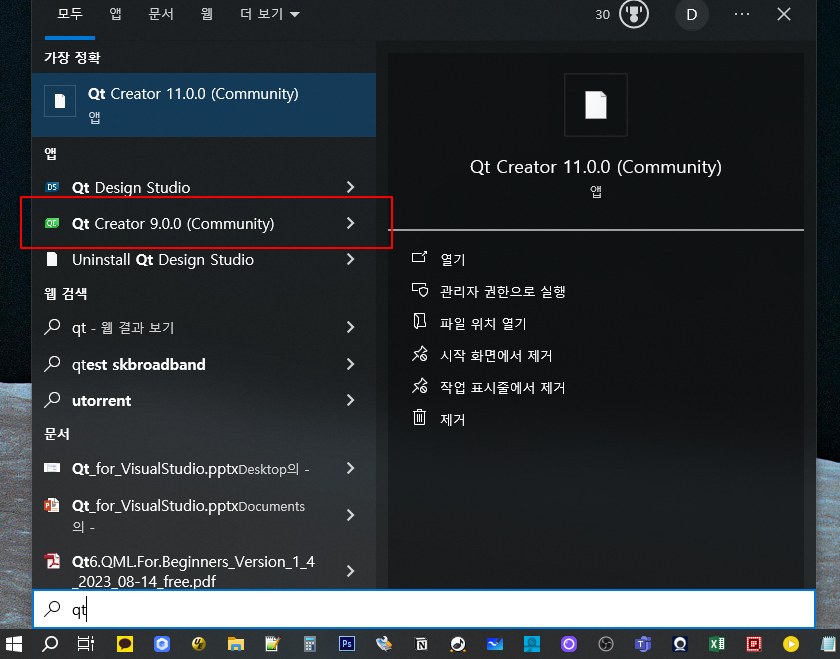
혹시 더 궁금한게 있으면 언제든 질문해 주세요.
감사합니다. 김대진 드림.

이기호
질문자2023.09.10
답변 감사드립니다.
네 QT Creater 강의를 보면서 따라했었습니다. 위 화면처럼 실행 프로그램이 안나옵니다.
온라인으로 다운 받아서 설치하는 과정 중에
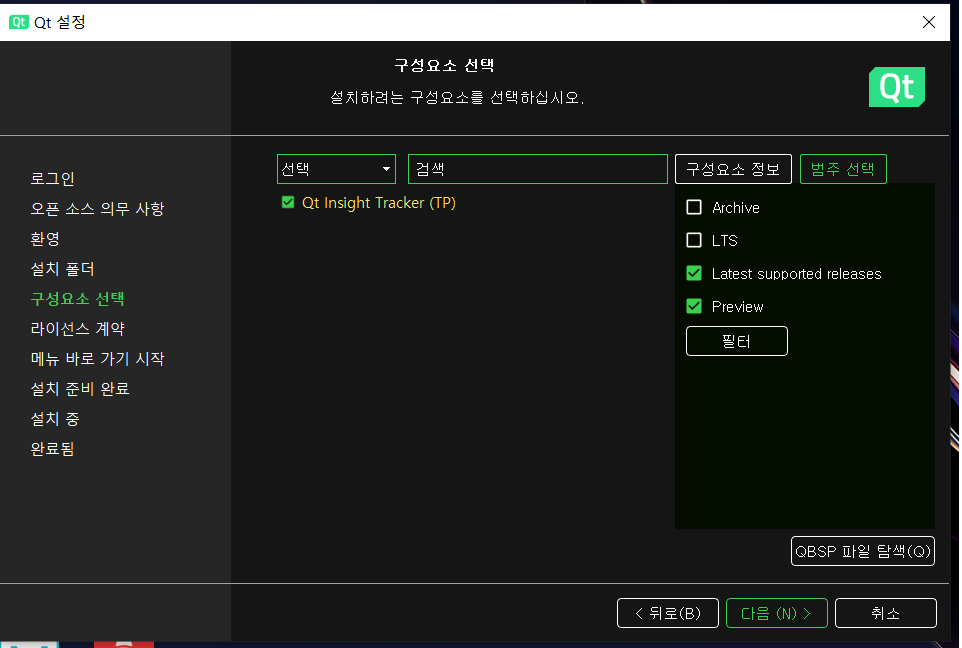 선생님 강의처럼 여기서 따로 선택할 수 있는 게 별로 없었습니다.
선생님 강의처럼 여기서 따로 선택할 수 있는 게 별로 없었습니다.
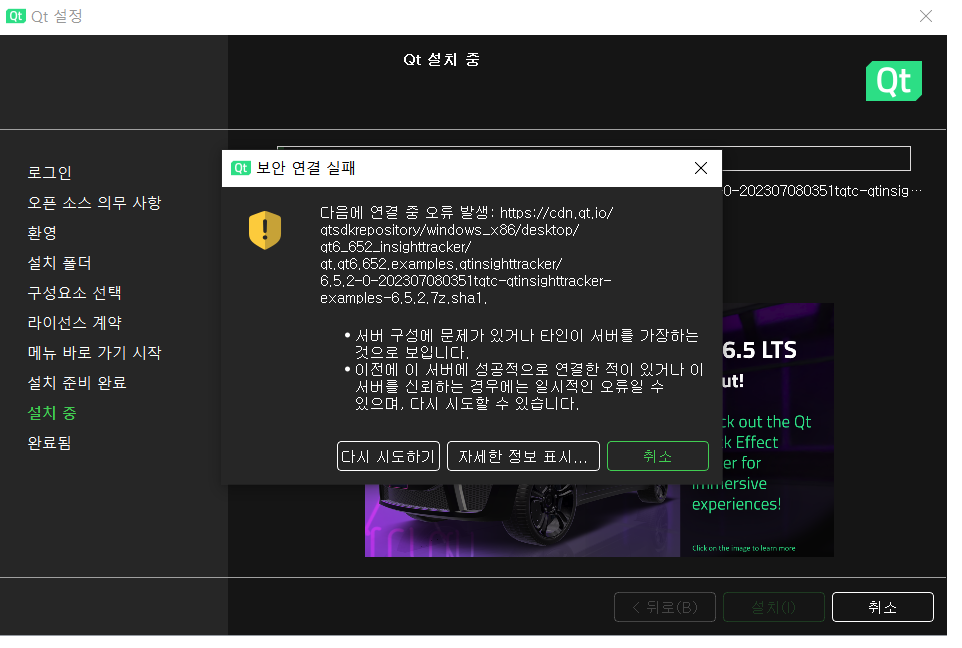 설치 중에 이런 오류 메세지가 있었지만 다시 시도를 하고
설치 중에 이런 오류 메세지가 있었지만 다시 시도를 하고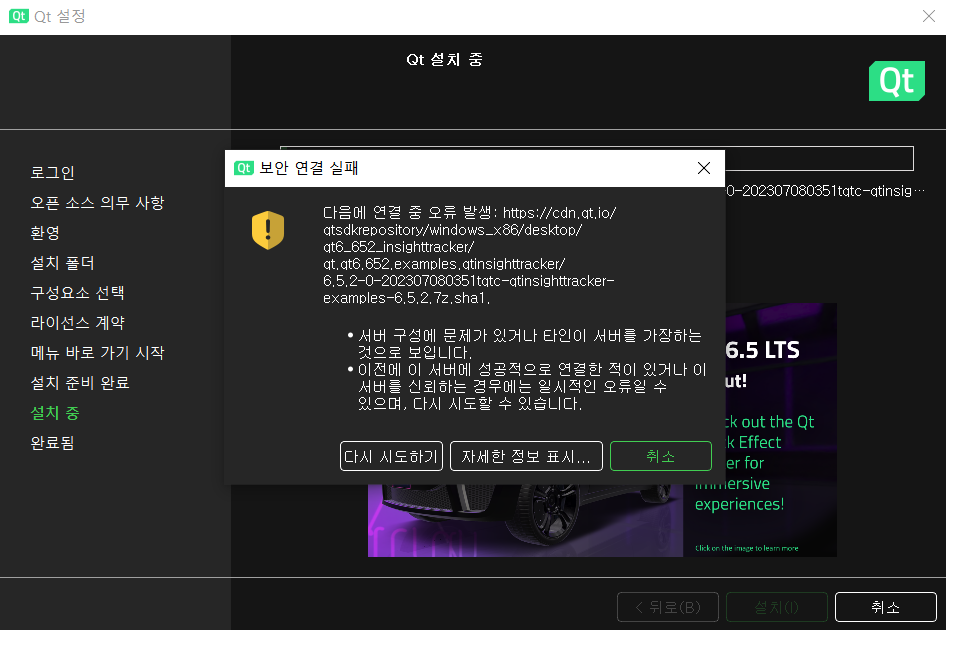 다시 시도를 하고
다시 시도를 하고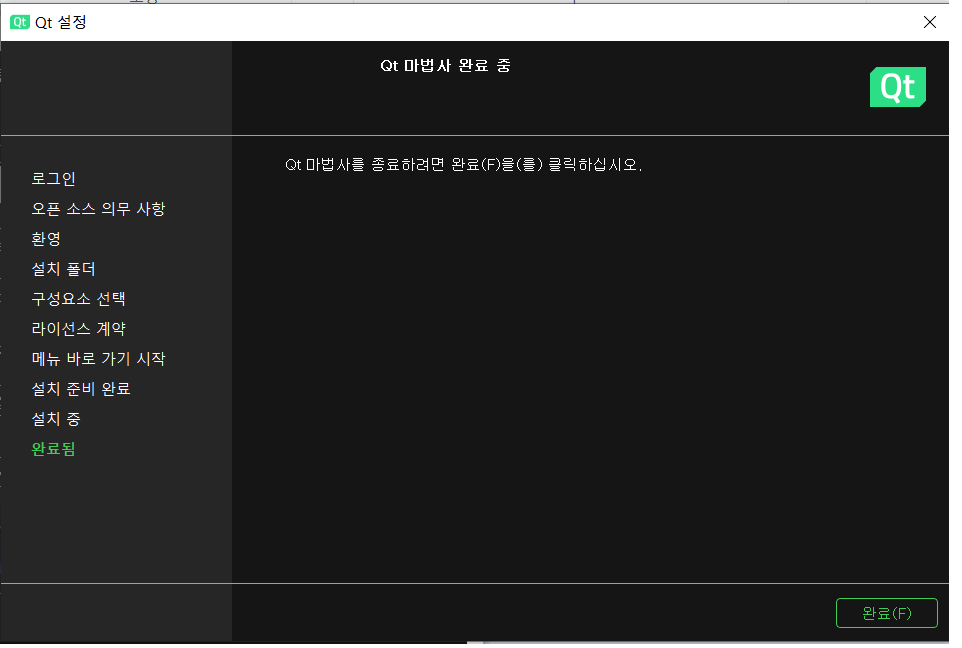 설치가 완료 됐다고 하는데...실행 프로그램이 설치가 안돼서
설치가 완료 됐다고 하는데...실행 프로그램이 설치가 안돼서 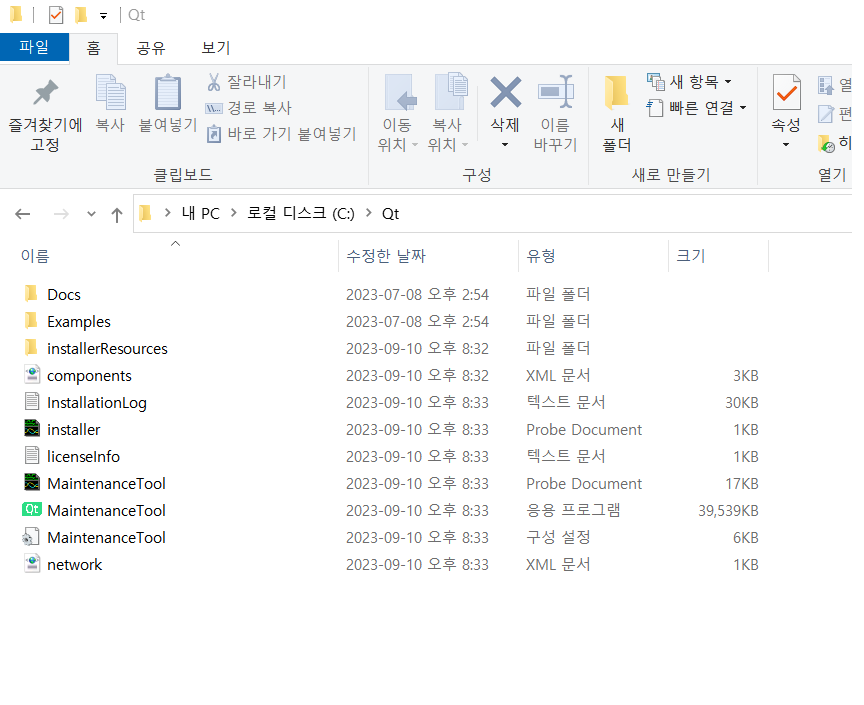 QT 폴더에 있는 Installer를 실행 하면
QT 폴더에 있는 Installer를 실행 하면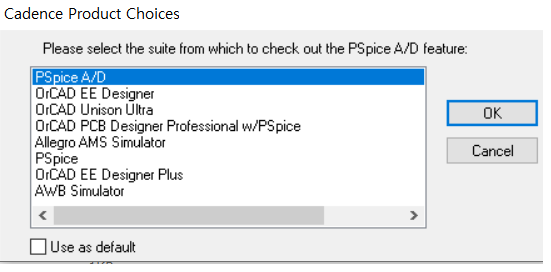 이렇게 예전에 제가 설치 했던 OR CAD 실행 프로그램이 나오는데 혹시 제가 설치 과정중에 뭔가를 잘못 한건지 아님 이것이 유료인데 무료를 하려고 하니 생기는 라이센스 문제인지 모르겠습니다. 강의를 다 듣고 싶은데 아직 시작을 못하고 있네요 초보인지라 죄송합니다. 답변 부탁드립니다.
이렇게 예전에 제가 설치 했던 OR CAD 실행 프로그램이 나오는데 혹시 제가 설치 과정중에 뭔가를 잘못 한건지 아님 이것이 유료인데 무료를 하려고 하니 생기는 라이센스 문제인지 모르겠습니다. 강의를 다 듣고 싶은데 아직 시작을 못하고 있네요 초보인지라 죄송합니다. 답변 부탁드립니다.

김대진
지식공유자2023.09.10
강의에 나와 있는데로 설치하시면 되는데 잘못 설치를 진행하시는 것 같아요.
우선 기존에 설치된것 모두 지우시구요. 아래처럼 진행해 보세요.
웹브라우저에서 download.qt.tio 에 접속하시구요.
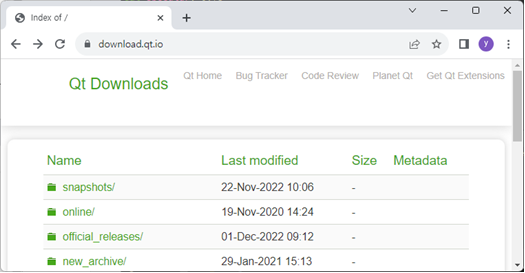
official_releases” 을 클릭하세요. 다음으로 항목 중 “online_installers” 항목을 클릭하세요.
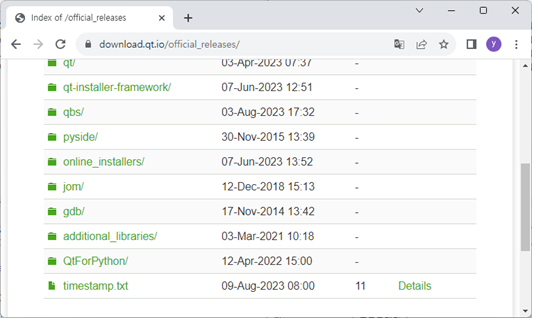
“online_installers” 를 클릭하면 아래 화면에서 보는 것과 같이 플랫폼 별 온라인 설치 파일을 다운로드 받을 수 있습니다.
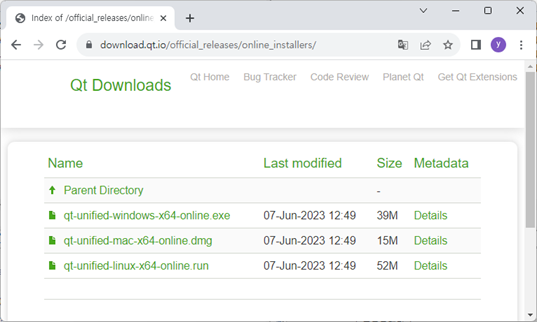
확장자가 exe 파일은 MS Windows 에서 설치하기 위한 온라인 설치 파일입니다. 이 것을 다운로드 받으세요.
다운로드가 완료되면 실행하세요. 그리고 아래 그림에서 보는 것 처럼 실행하세요.
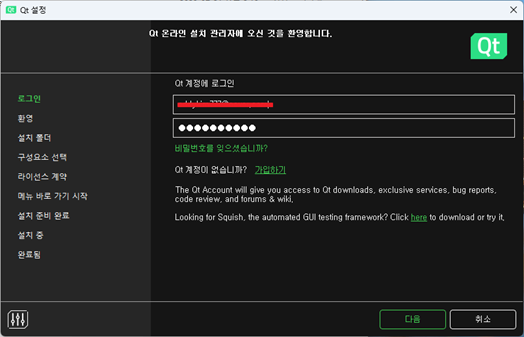
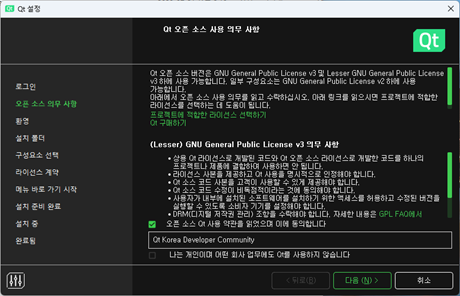
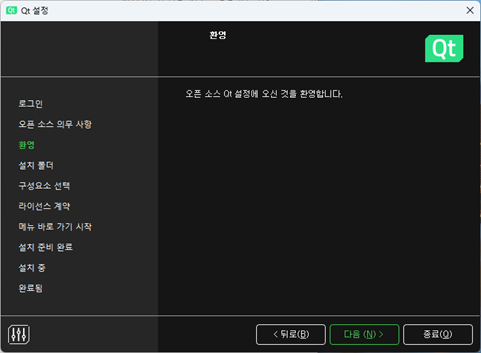
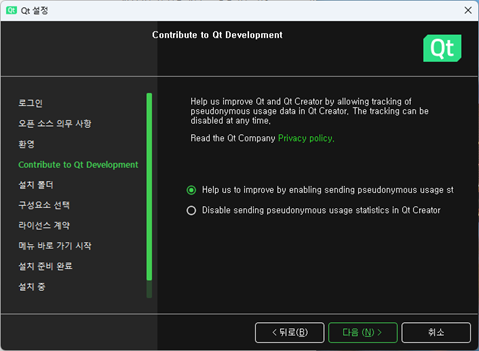
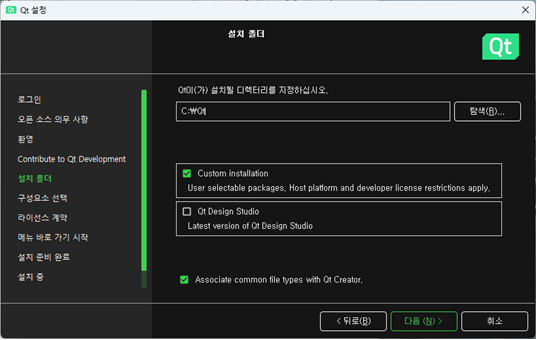
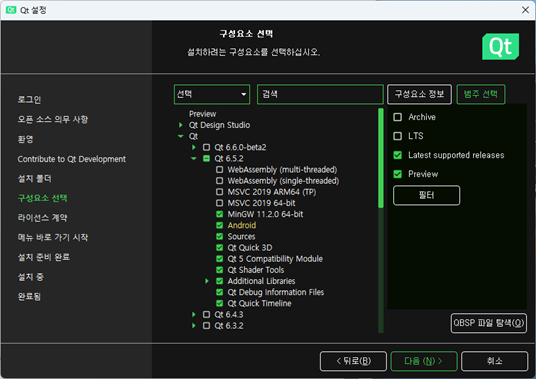
위의 구성요소에서 선택해야 할 항목은 아래 그림에서 보는 것과 같이 선택하면 하시면 됩니다.
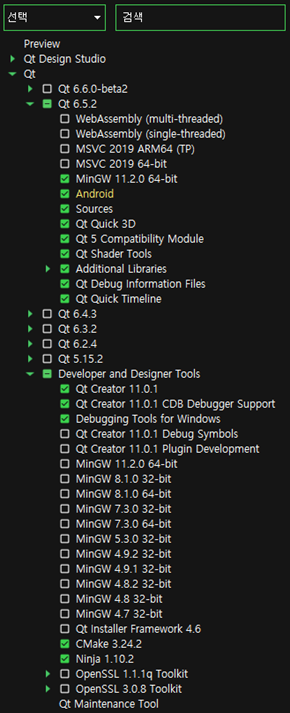
버전 중에서 Qt 6.5.2 버전을 설치하시구요. Qt는 LTS 버전과 그렇지 않은 버전으로 나누어 집니다.
LTS는 Long Term Service 의 약자이며 LTS 가 아닌 버전에 비해서 업데이트를 지속적으로 제공한다. 하지만 향후 다른 상위 버전에서 LTS를 지정하면 가장 낮은 버전의 LTS 버전은 종료됩니다.
그리고 강의를 찍을 당시 6.0.x 버전이구요. 6.5.2 와 Qt Creator 가 다소 다를 수 있으나 강의에서 소스코드를 설명 드린 부분은 모두 호환 됩니다. 이점 참고하시고 설치 진행 하시면 됩니다.



답변 1